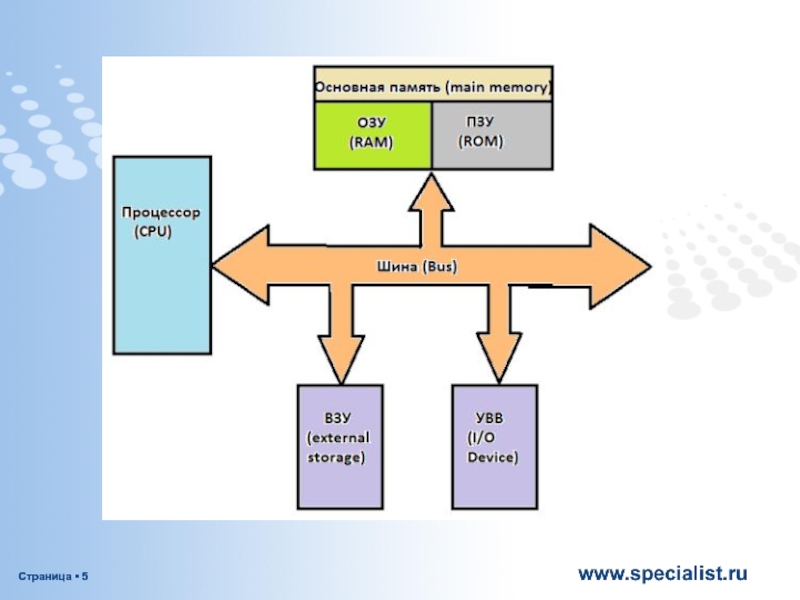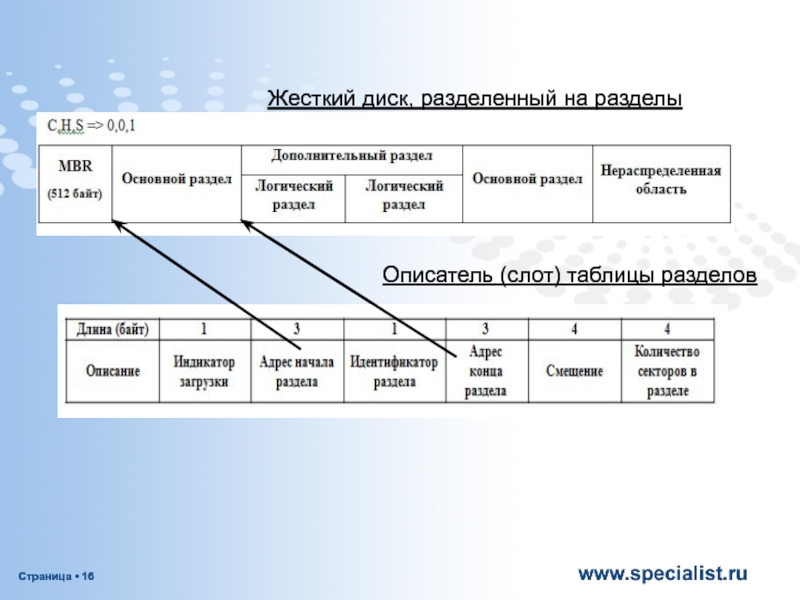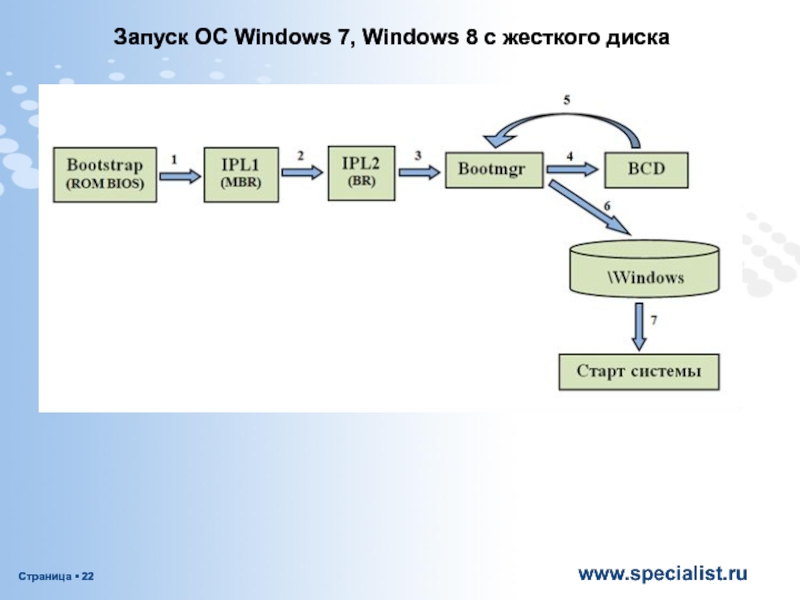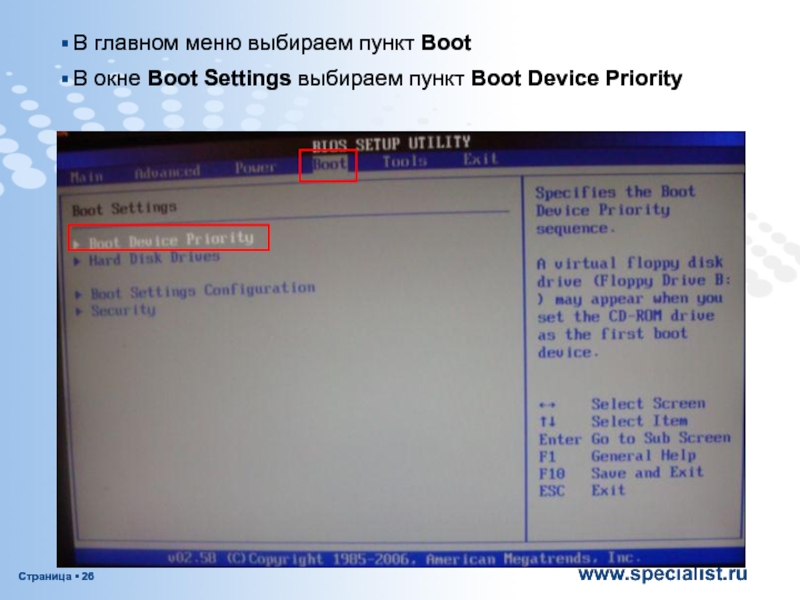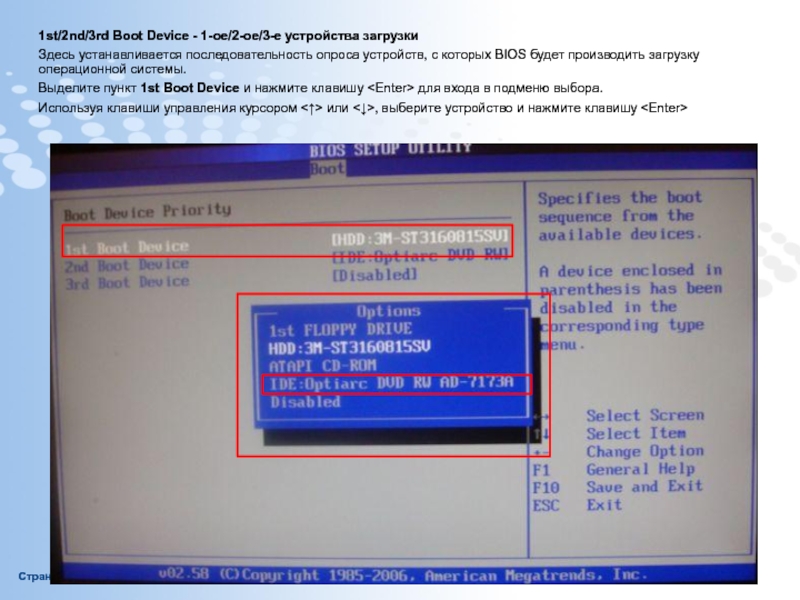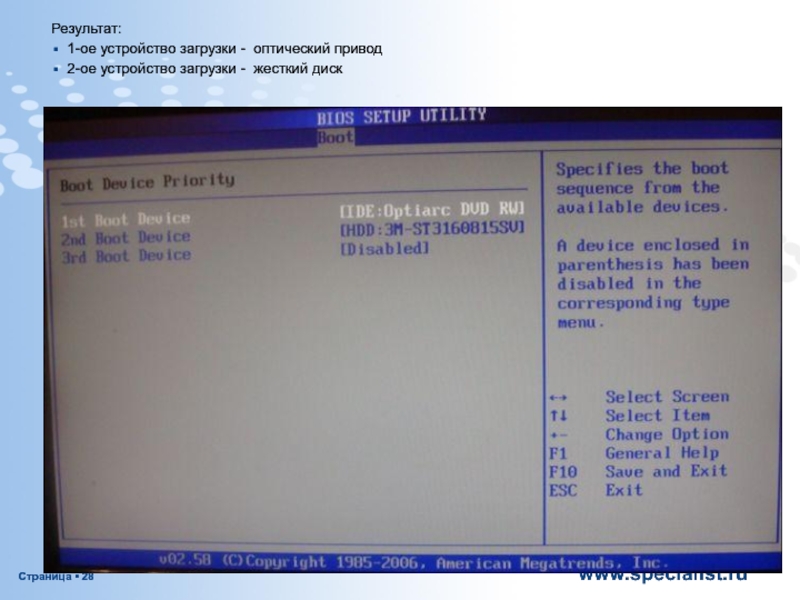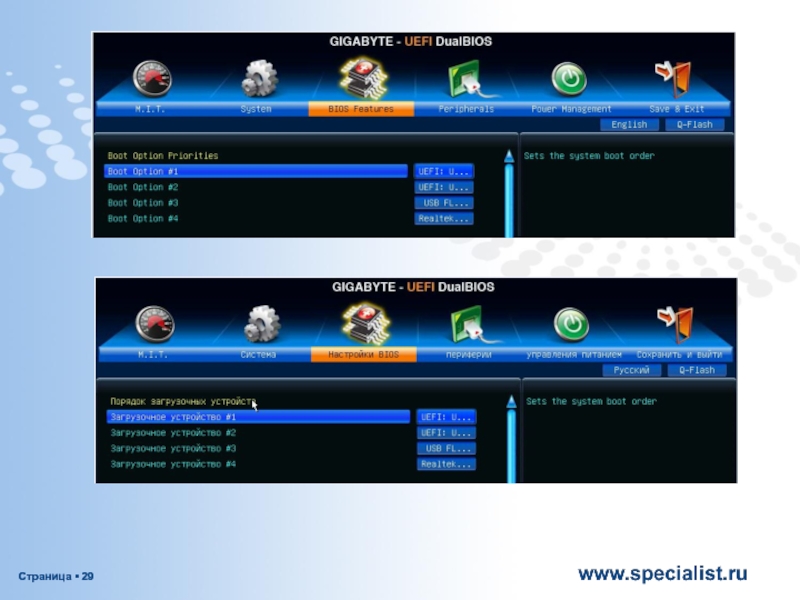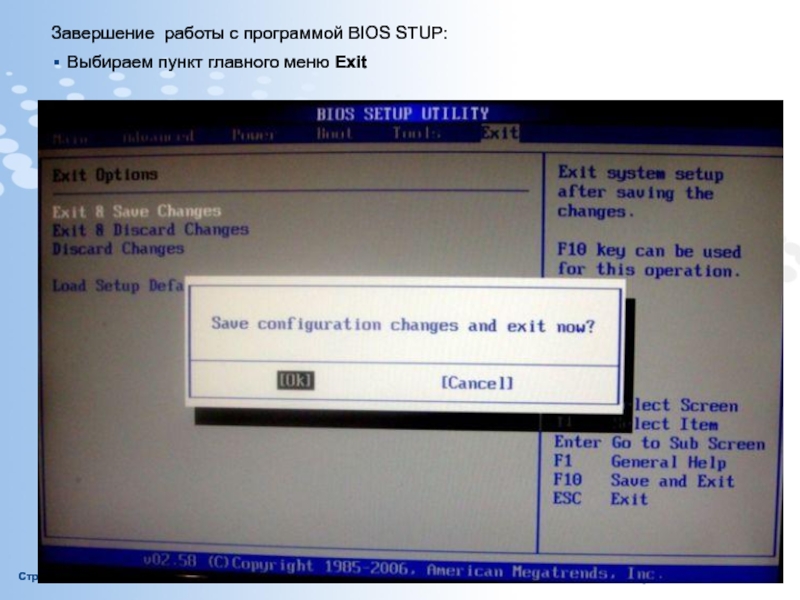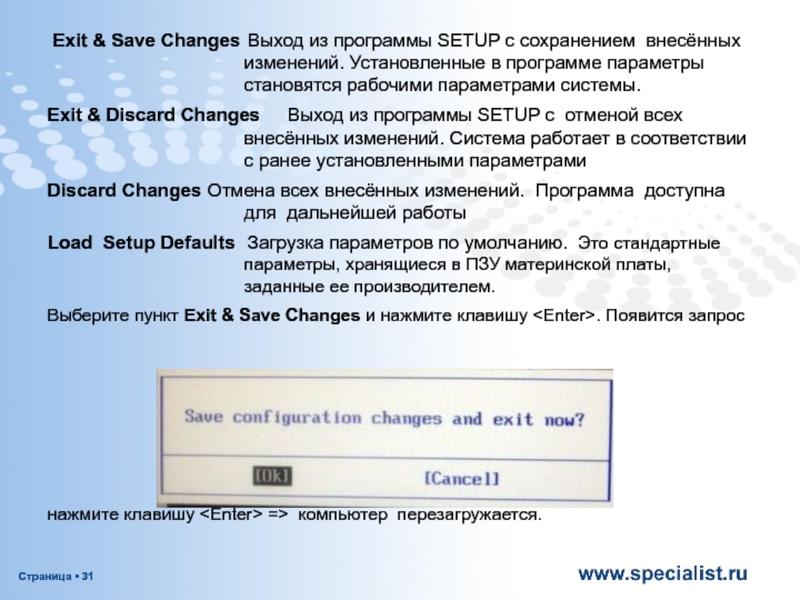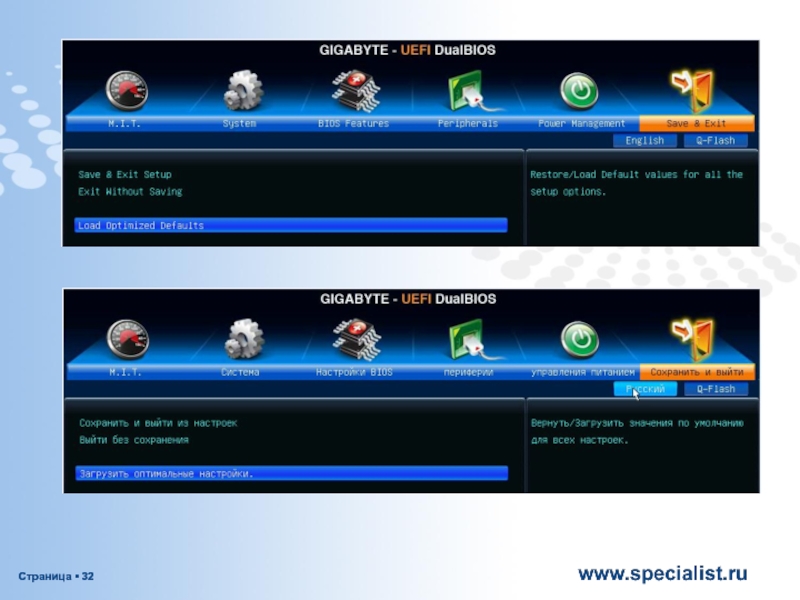- Главная
- Разное
- Дизайн
- Бизнес и предпринимательство
- Аналитика
- Образование
- Развлечения
- Красота и здоровье
- Финансы
- Государство
- Путешествия
- Спорт
- Недвижимость
- Армия
- Графика
- Культурология
- Еда и кулинария
- Лингвистика
- Английский язык
- Астрономия
- Алгебра
- Биология
- География
- Детские презентации
- Информатика
- История
- Литература
- Маркетинг
- Математика
- Медицина
- Менеджмент
- Музыка
- МХК
- Немецкий язык
- ОБЖ
- Обществознание
- Окружающий мир
- Педагогика
- Русский язык
- Технология
- Физика
- Философия
- Химия
- Шаблоны, картинки для презентаций
- Экология
- Экономика
- Юриспруденция
Настройка ПК с Windows 8/7. Уровень 1. Базовые возможности. Основные сведения о ПК. Управление стартом системы презентация
Содержание
- 1. Настройка ПК с Windows 8/7. Уровень 1. Базовые возможности. Основные сведения о ПК. Управление стартом системы
- 2. Архитектура ПК. Основные устройства ПК. Принципы работы
- 3. Компьютер – сложный комплекс технических средств, предназначенный
- 6. Архитектура современного компьютера Платформы: Intel – включительно до
- 7. Устройство накопителя на жестких магнитных дисках. Жесткий
- 8. Информация на диске располагается в виде концентрических
- 9. Совокупность всех дорожек диска с одинаковыми номерами
- 10. Для каждой рабочей поверхности в накопителе имеется
- 11. Рассмотренные выше параметры жесткого диска: количество цилиндров
- 12. Логическая структура жесткого диска. С точки зрения
- 13. Для создания нескольких логических томов, диск необходимо
- 14. Программа начальной загрузки (IPL1) – программа, инициализирующая
- 15. Таблица разделов (Partition Table). Таблица разделов содержит
- 17. Для хранения информации, в разделе необходимо создать
- 18. Блок параметров BIOS (BPB) – служебные параметры
- 19. Программа начальной загрузки (IPL2) – системно зависимая
- 20. Запуск OC Windows 7, Windows 8
- 21. После включения питания компьютера (или нажатия кнопки
- 22. Запуск OC Windows 7, Windows 8 c жесткого диска
- 23. 3. Bootstrap обращается в MBR жесткого диска
- 24. Настройка последовательности опроса внешних устройств, использующихся для
- 25. Главное окно программы
- 26. В главном меню выбираем пункт Boot В окне Boot Settings выбираем пункт Boot Device Priority
- 27. 1st/2nd/3rd Boot Device - 1-ое/2-ое/3-е устройства загрузки
- 28. Результат: 1-ое устройство загрузки - оптический привод 2-ое устройство загрузки - жесткий диск
- 30. Завершение работы с программой BIOS STUP: Выбираем пункт главного меню Exit
- 31. Exit & Save Changes Выход из программы SETUP
Слайд 1НАСТРОЙКА ПК С WINDOWS 8/7. УРОВЕНЬ 1. БАЗОВЫЕ ВОЗМОЖНОСТИ
Захаров Н.М.
ОСНОВНЫЕ СВЕДЕНИЯ
Слайд 2Архитектура ПК. Основные устройства ПК.
Принципы работы жесткого диска. Логическая структура жесткого
Управление стартом системы. Знакомство и работа в программе CMOS SETUP.
Слайд 3Компьютер – сложный комплекс технических средств, предназначенный для получения, обработки, хранения
Слайд 6Архитектура современного компьютера
Платформы:
Intel – включительно до Core 2 Duo
AMD – включительно до
Платформы:
Intel – начиная с Core iX
AMD – начиная с Athlon 64
Слайд 7Устройство накопителя на жестких магнитных дисках.
Жесткий диск (НDD - Hard Disk
Корпус (шасси).
Электродвигатель с жестко закрепленным на валу шпинделя пакетом магнитных пластин (дисков).
Привод головок – позиционер с блоком магнитных головок.
Плата электроники – контроллер диска.
Слайд 8Информация на диске располагается в виде концентрических окружностей – дорожек (track).
Дорожки на диске разбивают на сектора (sector). Объем «полезной» информации, которая записывается в каждый сектор – 512 байт. Для обеспечения возможности адресации информации на диске, сектора, расположенные на одной дорожке диска нумеруют, начиная с единицы.
Общее количество секторов на одной дорожке диска принято обозначать – S.
Слайд 9Совокупность всех дорожек диска с одинаковыми номерами (расположенных на всех рабочих
Общее количество цилиндров жесткого диска, равное количеству дорожек на одной рабочей поверхности, принято обозначать – C.
Слайд 10Для каждой рабочей поверхности в накопителе имеется своя головка (head) для
Общее количество головок жесткого диска, равное количеству дорожек в одном цилиндре, принято обозначать - H.
Чтобы адресовать информацию (файл) на диске можно указать номер цилиндра, головки и сектора, в котором начинается файл. Такая трехмерная адресация называется CHS (Cylinder, Head, Sector).
Слайд 11Рассмотренные выше параметры жесткого диска: количество цилиндров – C, количество головок
При рассмотренном выше способе разбиения дорожек на сектора (все дорожки диска имеют одинаковое количество секторов), внешние дорожки диска используется крайне неэффективно, так как эти дорожки, отличающиеся значительно большей протяженностью, содержат то же количество данных, что и внутренние дорожки. Производители современных дисков используют метод зонной записи информации на диск. При этом методе физическая длина сектора остается постоянной, а поверхность диска разбивается на несколько кольцеобразных зон. Внутри каждой зоны все дорожки имеют одинаковое количество секторов.
Слайд 12Логическая структура жесткого диска.
С точки зрения операционной системы любой жесткий диск
Современные ОС при обращении к жесткому диску не используют трехмерную физическую адресацию диска (C,H,S).
Для адресации информации на диске современные ОС используют метод, названный LBA (Logical Block Addressing) – адресация логического блока. Под логическим блоком здесь понимается сектор. При таком методе адресации каждому сектору диска присваивается линейный адрес, т.е. номер, начиная с нуля: 0, 1, 2 и т.д.
Для обеспечения удобства хранения информации и работы с ней, жесткий диск можно разбивать на отдельные логические диски (logical drive) или тома.
Создание нескольких логических дисков позволяет упорядочивать информацию – распределять данные разного типа по отдельным томам, использовать один винчестер для установки нескольких операционных систем.
Слайд 13Для создания нескольких логических томов, диск необходимо разбить на разделы. Раздел
Информация о структуре жесткого диска – таблица разделов (Partition Table) – хранится в главной загрузочной записи (Master Boot Record, MBR). MBR расположена в первом секторе жесткого диска (цилиндр 0, головка 0, сектор 1).
Слайд 14Программа начальной загрузки (IPL1) – программа, инициализирующая процедуру старта операционной систем.
Таблица
Сигнатура (signature) – подпись, специальный служебный код (двухбайтовая шестнадцатеричная запись - 55ААh), подтверждающая, что MBR не повреждена.
Структура главной загрузочной записи - MBR
Слайд 15Таблица разделов (Partition Table).
Таблица разделов содержит четыре описателя раздела, следовательно, максимальное
Первичный раздел (primary partition)
Расширенный раздел (extended partition)
Основной (первичный) раздел (primary partition).
На диске можно создать четыре первичных раздела. Каждый первичный раздел соответствует одному логическому диску. Характерной особенностью основных разделов является то, что стандартная программа начальной загрузки (bootstrap) может запускать с них операционные системы, т.е. логические диски, созданные в первичных разделах могут быть системными.
Дополнительный (расширенный) раздел (extended partition).
На диске можно создать только один расширенный раздел. Расширенный раздел имеет такую логическую организацию, которая позволяет разбивать его на отдельные подразделы – логические разделы. Каждый логический раздел соответствует одному логическому диску. Дополнительный раздел используется для расширения таблицы разделов для того, чтобы предоставить возможность создания на винчестере более четырех логических дисков. Теоретически количество логических дисков в расширенном разделе не ограничено (ограничивается объемом расширенного раздела).
Слайд 17Для хранения информации, в разделе необходимо создать файловую систему.
Процесс создания файловой
Отформатированный раздел воспринимается операционной системой как отдельный логический диск или том.
Операционная система присваивает тому имя . В качестве имен логических дисков используются буквы латинского алфавита с двоеточием (С:, D: и т.д.)
Во время форматирования в начале раздела создается загрузочная запись раздела - BR (Boot Record).
Слайд 18Блок параметров BIOS (BPB) – служебные параметры логического диска, которые использует
Примечание.
Basic Input Output System (BIOS) – базовая система ввода вывода – набор программ, использующихся для:
Проверки работоспособности устройств компьютера при включении питания – POST (Power On Self Test)
Обеспечения работоспособности стандартных устройств компьютера – набор драйверов, которые обеспечивают работу устройств, необходимых для старта ОС
Запуска процедуры начальной загрузки системы - программа начальной загрузки Bootstrap
Настройки параметров и режимов работы технических средств – программа BIOS Setup (CMOS Setup)
BIOS хранится в специальной энергонезависимой микросхеме памяти (ПЗУ – постоянное запоминающее устройство), расположенной на материнской плате компьютера. Эту микросхему принято называть ROM BIOS (Read Only Memory).
Структура загрузочной записи раздела - BR
Слайд 19Программа начальной загрузки (IPL2) – системно зависимая программа, обеспечивающая старт ОС
Примечание.
Активный раздел – основной раздел диска, из которого запускается операционная система. На жестком диске можно создать несколько основных разделов, каждый из которых может быть использован для хранения и запуска отдельной, независимой ОС. Такой раздел должен содержать системные файлы ОС и называется системный раздел или системный диск. Чтобы указать программе Bootstrap, хранящейся в ПЗУ на материнской плате (ROM BIOS), какую ОС требуется запустить, в описателе соответствующего раздела таблицы разделов жесткого диска устанавливается специальный параметр – признак активности раздела.
Сигнатура (signature) – подпись, специальный служебный код (двухбайтовая шестнадцатеричная запись - 55ААh), подтверждающая, что BR не повреждена.
Системный диск Windows 7 должен содержать следующие системные файлы:
Bootmgr - расположен в корневом каталоге системного диска, программа Bootmgr читает BCD и начинает процедуру старта ОС
BCD (Boot Configuration Database) – база данных конфигурации загрузки, расположена в каталоге Boot (\Boot\BCD), хранит информацию о том, где хранятся файлы ОС (где расположена папка \Windows)
Слайд 20Запуск OC Windows 7, Windows 8
На материнской плате компьютера расположена
BIOS - это набор программ предназначенных для:
Проверки работоспособности основных функциональных узлов компьютера (процедура POST (Power On Self Test) — самотестирование после включения питания)
Обеспечения работоспособности устройств компьютера, необходимых для запуска ОС
Инициализации процедуры старта системы с какого либо внешнего запоминающего устройства (программа Bootstrap)
Настройки параметров и режимов работы технических средств компьютера (программа BIOS Setup или CMOS Setup)
Слайд 21После включения питания компьютера (или нажатия кнопки Reset на системном блоке
1. Запускается процедура POST. Если во время выполнения проверок обнаруживаются аппаратные ошибки, пользователь может получить сообщения об ошибках в следующем виде:
звуковая сигнализация
текст на экране
отображение POST-кодов
голосовые сообщения
2. Запускается программа Bootstrap. Пользователь может управлять этой программой, определяя последовательность опроса внешних запоминающих устройств, использующихся для запуска системы, в программе BIOS Setup. Далее рассматриваем старт системы с жесткого диска.
Слайд 233. Bootstrap обращается в MBR жесткого диска (1) и проверяет наличие
4. Если сигнатура цела, из MBR запускается программа IPL1.
5. IPL1 анализирует таблицу разделов жесткого диска (Partition Table), находит описатель активного раздела, обращается в BR этого раздела (2) и проверяет наличие сигнатуры – 55AAh. Если сигнатура испорчена – сообщение об ошибке и остановка системы.
6. Если сигнатура цела, из BR логического диска, созданного в активном разделе, запускается программа IPL2 (3).
7. IPL2 обращается в корневой каталог этого логического диска и запускает программу Bootmgr (4). Программа Bootmgr читает BCD, определяет, где расположена папка Windows запускающейся системы (5) и начинает процедуру старта ОС (6-7).
Слайд 24Настройка последовательности опроса внешних устройств, использующихся для загрузки системы в программе BIOS
Программа, позволяющая пользователю настраивать параметры и режимы работы аппаратных средств компьютера, называется BIOS Setup.
Эту программу также называют CMOS Setup, CMOS BIOS Setup или просто Setup.
CMOS (Complementary Metal Oxide Semiconductor – комплексная структура металл-окисел-полупроводник) – микросхема памяти с малым энергопотреблением, которая хранит параметры работы технических средств компьютера. Эта микросхема имеет и другое название – NVRAM (Non Volatile Random Access Memory – энергонезависимая память с произвольным доступом).
Проблема при работе с программой BIOS Setup состоит в том, что на различных компьютерах, в зависимости от производителя материнской платы и от производителя и версии используемой BIOS, может значительно различаться как внешний вид окна программы, так и набор настраиваемых с ее помощью параметров. У различных производителей BIOS одни и те же параметры могут иметь разные названия.
Вход в программу:
Программу можно загрузить при включении ПК или во время перезагрузки системы. Для этого следует нажать определенную клавишу или комбинацию клавиш. Во многих случаях во время старта системы на экране отображается подсказка о входе в SETUP.
Слайд 271st/2nd/3rd Boot Device - 1-ое/2-ое/3-е устройства загрузки
Здесь устанавливается последовательность опроса устройств,
Выделите пункт 1st Boot Device и нажмите клавишу
Используя клавиши управления курсором <↑> или <↓>, выберите устройство и нажмите клавишу
Слайд 28Результат:
1-ое устройство загрузки - оптический привод
2-ое устройство загрузки - жесткий диск
Слайд 31 Exit & Save Changes Выход из программы SETUP с сохранением внесённых изменений.
Exit & Discard Changes Выход из программы SETUP с отменой всех внесённых изменений. Система работает в соответствии с ранее установленными параметрами
Discard Changes Отмена всех внесённых изменений. Программа доступна для дальнейшей работы
Load Setup Defaults Загрузка параметров по умолчанию. Это стандартные параметры, хранящиеся в ПЗУ материнской платы, заданные ее производителем.
Выберите пункт Exit & Save Changes и нажмите клавишу
нажмите клавишу